Nitro Pro 12进行安装的具体操作流程
时间:2022-10-26 15:01
亲们或许不知道Nitro Pro 12进行安装的详细操作,那么今天小编就讲解Nitro Pro 12进行安装的操作步骤哦,希望能够帮助到大家呢。
Nitro Pro 12进行安装的具体操作流程
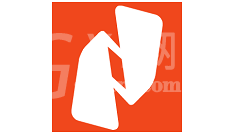
1、双击“nitro_pro12_ba_x64.msi”进入到软件安装向导,如下图
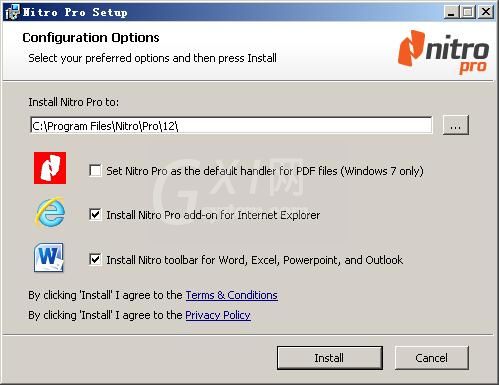
2、设置一下软件安装目录,默认为“C:Program FilesNitroPro12”
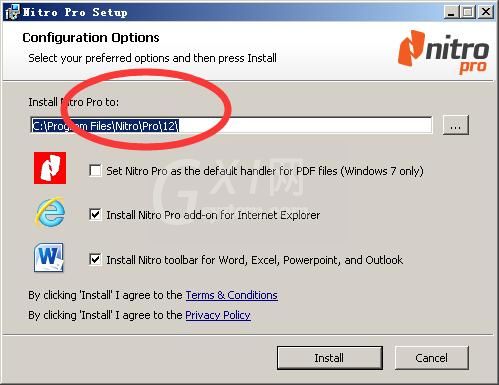
3、接着选择一下附加任务
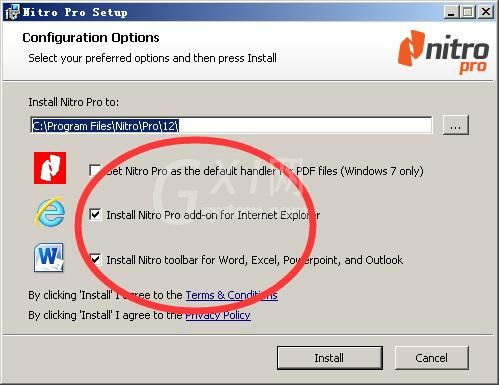
4、然后点击install就会开始Nitro Pro 12的安装了
5、安装完成后回到电脑桌面找到“Nitro Pro 12”选中并点击鼠标右键——打开文件位置
6、将数据包中提供的注册机“Patch-Nitro.Pro.Enterprise.12.x (x86-x64).exe”复制到Nitro Pro 12安装目录下。安装目录:C:Program FilesNitroPro12
7、在安装目录下运行注册机,然后点击注册机上的“patch”即可。安装破解完成。
8、然后运行Nitro Pro 12就可以了
以上这里为各位分享了Nitro Pro 12进行安装的操作流程。有需要的朋友赶快来看看本篇文章吧。



























